¿Cómo reparar archivos PST corruptos usando Stellar Repair para Outlook?


Si bien Outlook es uno de los mejores clientes de correo electrónico, no es ningún secreto que muchos usuarios encuentran problemas con el servicio, especialmente cuando tratan con archivos PST (tabla de almacenamiento personal) corruptos. Además, dado que Outlook depende de estos archivos PST para almacenar datos importantes como correos electrónicos, archivos adjuntos y contactos, la corrupción puede provocar la pérdida o eliminación de correos electrónicos. Si bien Microsoft ofrece una solución para reparar archivos PST corruptos, está limitada a archivos de hasta 2 GB. Por lo tanto, si sus archivos exceden este límite, Stellar Repair para Outlook ofrece una solución viable y lo guiaremos a través del proceso de recuperación de sus archivos.
Causa del problema
Antes de continuar con la solución, es importante comprender qué causa que los archivos PST se corrompan. Aunque no podemos explicar todos los diferentes motivos, los factores comunes incluyen incompatibilidad con aplicaciones de terceros, cortes de energía repentinos, problemas de red y archivos adjuntos de correo electrónico incorrectos.
Además, también pueden ocurrir problemas con los archivos PST debido a Microsoft. Esto se debe a que históricamente la compañía ha limitado el tamaño de los archivos PST a 2 GB, e incluso después de aumentar el límite a 20 GB, estos archivos siguen siendo vulnerables a la corrupción, poniendo en riesgo los valiosos datos de los usuarios.
¿Qué hace Stellar Repair para Outlook?
Para archivos que superen el límite de 2 GB, se requiere una solución de terceros. PST Repair Tool ofrece un enfoque integral para reparar archivos corruptos sin pérdida de datos. Esta herramienta restaura eficazmente correos electrónicos, archivos adjuntos, invitaciones de calendario y contactos. Además, es importante tener en cuenta que el servicio de reparación no funciona con el archivo PST dañado original, sino que crea un archivo nuevo a partir de los datos recuperados.
Además, el software proporciona una vista previa de todos los archivos que se pueden recuperar del PST dañado, lo que permite a los usuarios seleccionar elementos relevantes. Una vez obtenida la vista previa, los usuarios pueden guardar los archivos recuperados en un nuevo archivo PST o elegir formatos alternativos como PDF, HTML, EML, RTF o MSG. Finalmente, también se pueden cargar estos archivos directamente a una cuenta de Office 365.
Además de la reparación de archivos PST, el software Stellar Repair para Outlook ofrece otros servicios, que incluyen:
- PST dividido: Permite a los usuarios dividir archivos grandes en segmentos más pequeños y manejables.
- PST compacto: Reduce el tamaño del archivo sin comprometer el contenido.
- Filtrado de elementos de correo: Permite a los usuarios recuperar correos electrónicos según criterios específicos.
Recupera archivos PST corruptos
Ahora que hemos aclarado la explicación, finalmente es hora de entrar en el proceso de reparación. Sin embargo, antes de comenzar, asegúrese de que todos los procesos de Outlook estén cerrados y que se cree una copia de seguridad de los archivos PST originales. Para recuperar archivos:
- Descargue e instale el servicio Stellar Repair para Outlook para iniciar el proceso de reparación en su computadora.
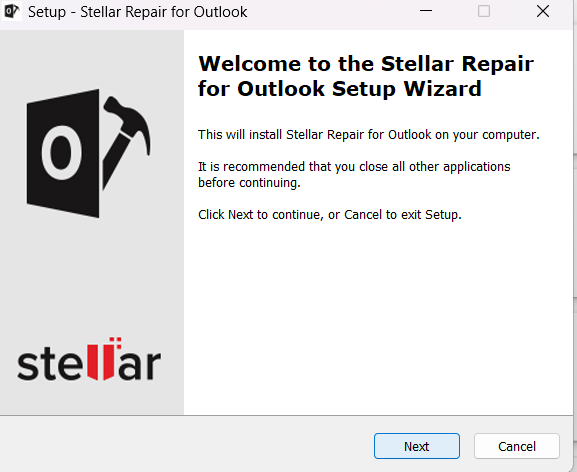
- Haga clic en el botón «Listar perfiles» si desea que el software busque archivos PST automáticamente. Esto facilitará el trabajo y buscará archivos que necesiten reparación.
- Alternativamente, haga clic en la opción «Seleccionar manualmente» en la ventana emergente si no selecciona los archivos usted mismo y continúa con el proceso de reparación.
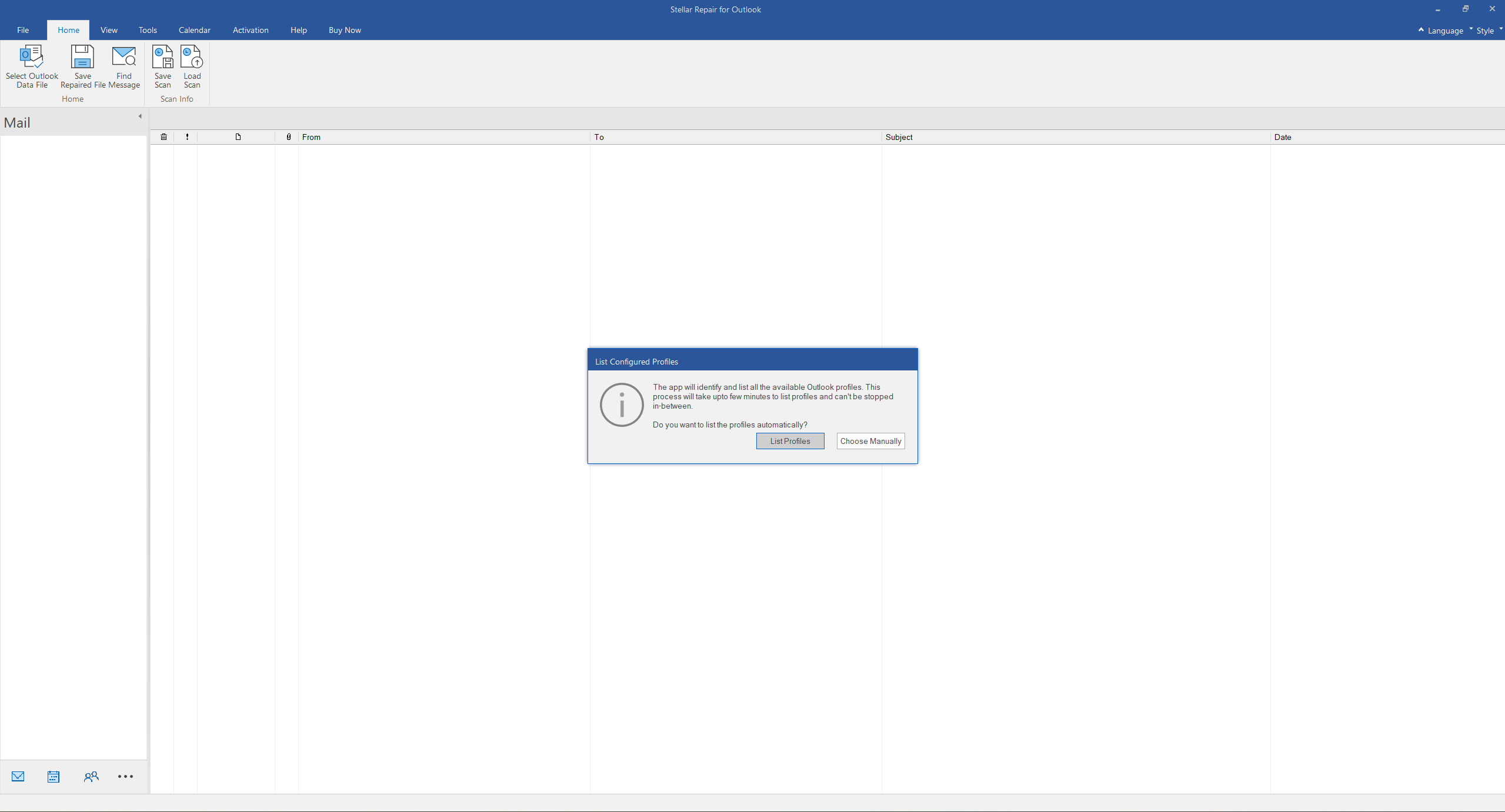
- Busque su archivo PST y ábralo en el software.
- Haga clic en el botón «Reparar».
- En la vista previa del archivo PST reparado, seleccione el contenido que desea guardar. La opción de vista previa es un salvavidas aquí, ya que le permite confirmar el contenido del archivo antes de continuar.
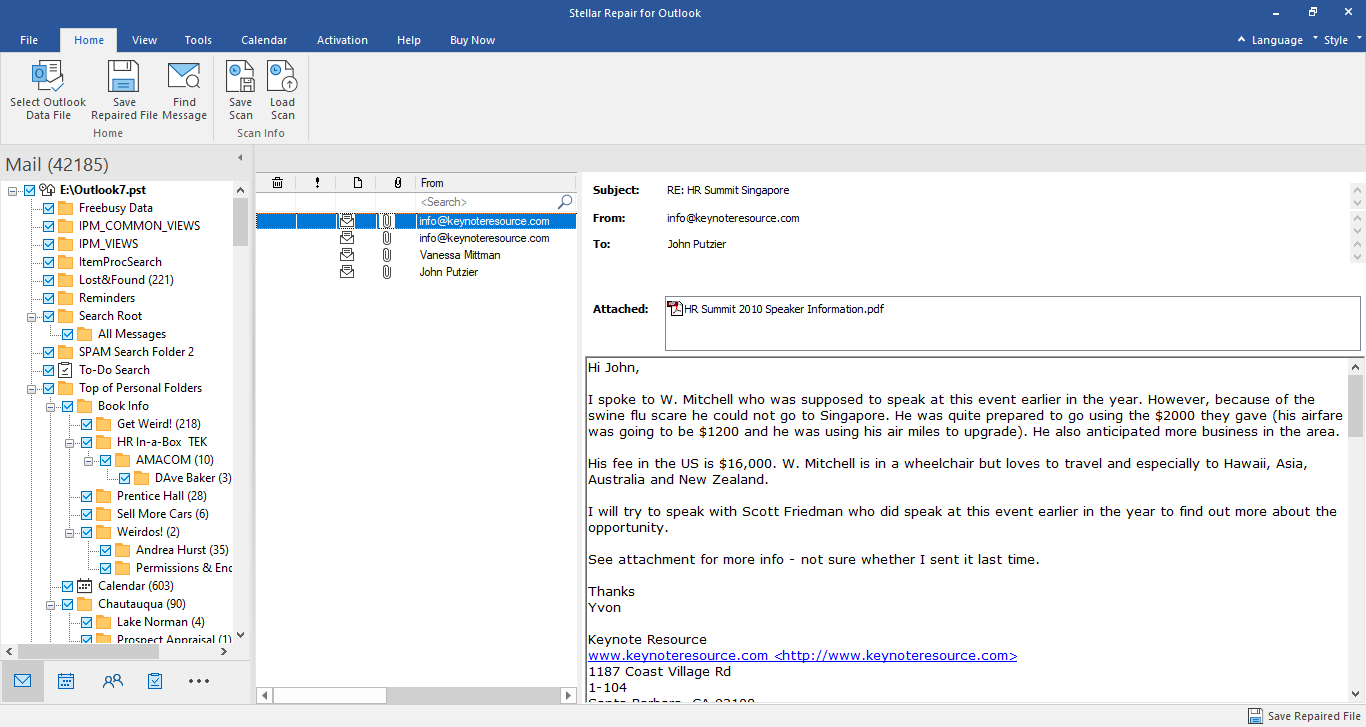
- Ahora seleccione el formato deseado que desee para los archivos exportados.
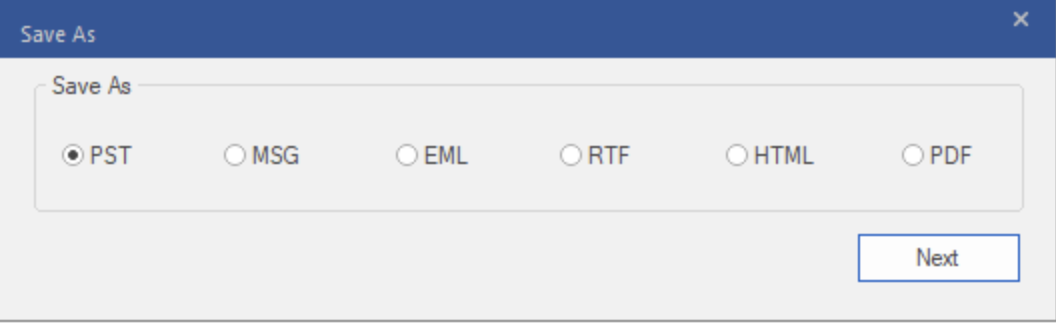
- Haga clic en «Siguiente» y elija una ubicación para guardar el archivo. Eso es todo.
Conclusión
Considerándolo todo, el software Stellar Repair para Outlook es una herramienta simple y fácil de usar que permite a los usuarios recuperar sus archivos PST corruptos y salvaguardar sus datos valiosos. Además de las reparaciones, el software permite a los usuarios guardar estos archivos en diferentes formatos o según diversos criterios, así como reducir el tamaño y compartir el archivo PST resultante.



